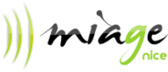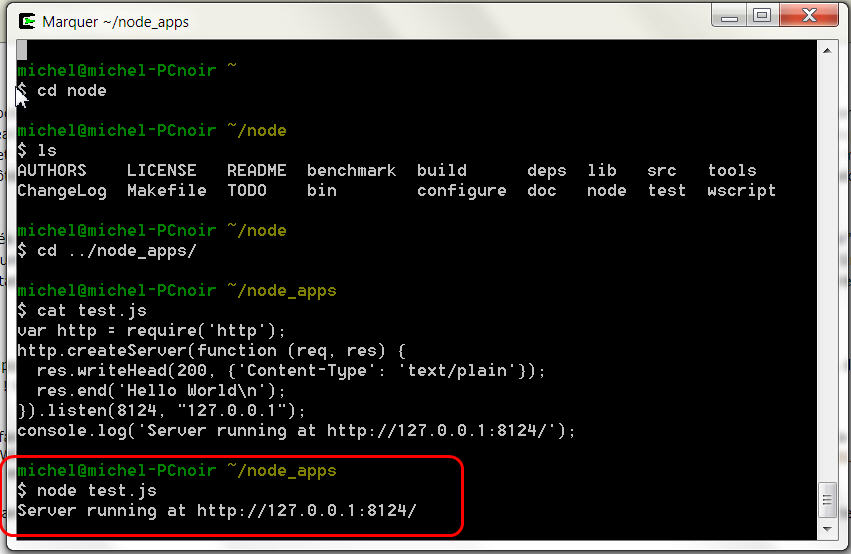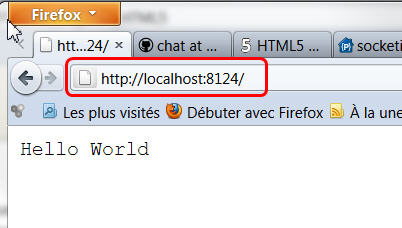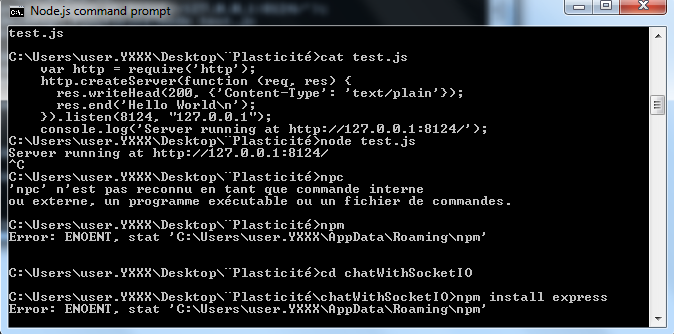|
|
Accueil > Intranet Michel Buffa > Installation de NodeJS et de modules (Dec 2014)
Installation de NodeJS et de modules (Dec 2014)De $1IntroductionPour installer NodeJS, aller sur le site nodejs.org et cliquer sur le bouton "install", suivre les instructions. Les cas d'erreurs possibles sont dans ce guide. Livre gratuit sur NodeJS, en français
Installation de NodeJS et des modules express et socket.ioQuel que soit votre système d'exploitation, allez sur le site http://www.nodejs.org et suivez la procédure d'installation (click sur le bouton "install"). Installez la dernière version. Une fois nodeJS installé, vérifiez qu'il fonctionne en tapant dans une fenêtre dos/shell la commande "node --version", cela devrait afficher quelque chose comme: "node 0.10.x". Ok, tout va bien. Si vous avez "command not found", n'oubliez pas que les exécutables doit être dans le PATH ! Test d'une première application NodeJS
var http = require('http');
http.createServer(function (req, res) {
res.writeHead(200, {'Content-Type': 'text/plain'});
res.end('Hello World\n');
}).listen(8124, "127.0.0.1");
console.log('Server running at http://127.0.0.1:8124/');
Sauvez le et exécutez la commande suivante : node test.js
Ouvrez cet URL dans votre navigateur ! Vous devriez avoir :
Vous venez d'exécuter votre première application NodeJS ;-) Le fichier test.js contient le code pour un serveur web archi minimal qui n'est même pas capable de lire un fichier html. Il a juste renvoyé des Strings en parlant de protocole HTTP. Installation de modules complémentairesNodeJS est extensible grace à un système de "modules", sortes de "packages" à la linux. Lors de l'installation, si vous avez mis le répertoire d'installation dans le PATH, vous devriez avoir accès à la commande "npm" ou Node Package Manager, qui permet d'installer (il faut avoir une connexion qui fonctionne, évidemment...) des modules supplémentaires. Il en existe des centaines aujourd'hui, mais nous allons tester une installation avec deux modules populaires, afin de vérifier que tout va bien.
Travail à faire :
ATTENTION SI PROXY NECESSAIRE (parfois le cas en entreprise, ci -dessous exemple avec le proxy internet de Peugeot-PSA) : npm config set proxy http://login:password@internetpsa.inetpsa.com:80 et aussi npm config set https-proxy http://login:password@internetpsa.inetpsa.com:80 SI ERREUR "nodejs/windows Error: ENOENT, stat 'C:\Users\RT\AppData\Roaming\npm' sous windows, comme dans l'image ci-dessous, il faut créer à la main le répertoire manquant et relancer npm install. Dans votre répertoire vous devriez avoir un répertoire supplémentaires intitulé "node_modules" qui contient les modules que vous venez d'ajouter à votre projet. En général on ajoute les modules par projet, non pas globalement. Si vous développez une autre application, vous pourrez simplement copier ce répertoire si vous ne voulez pas re-télécharger les modules express et socket.io, vous pourrez éventuellement en ajouter. Troisième cas d'erreur qui intervient lorsque vous avez déjà une installation (pas trop à jour) de Visual Studio Si vous avez une ancienne version de VS, regardez bien de quelle version il s'agit (2012, 2013, etc.) et indiquez dans la ligne de commande npm la version. C'est indiqué ici :
Mots clés:
|
Powered by MindTouch Deki Open Source Edition v.8.08 |